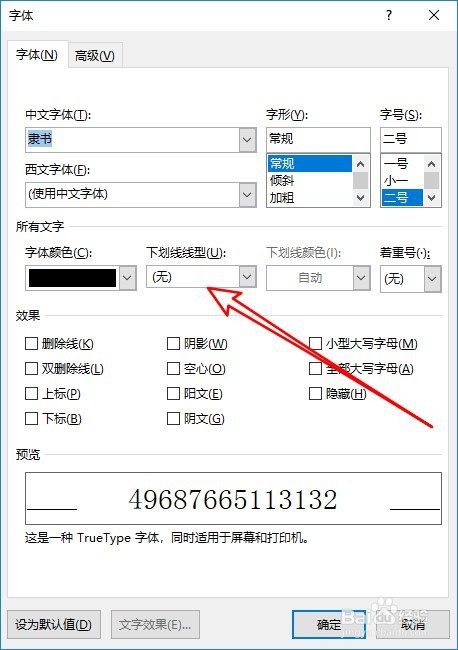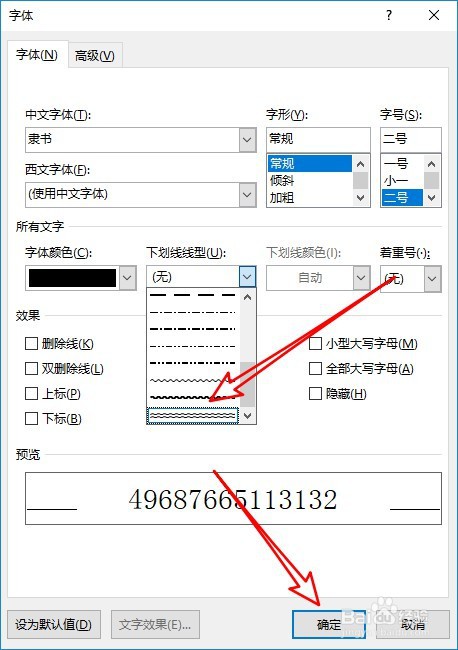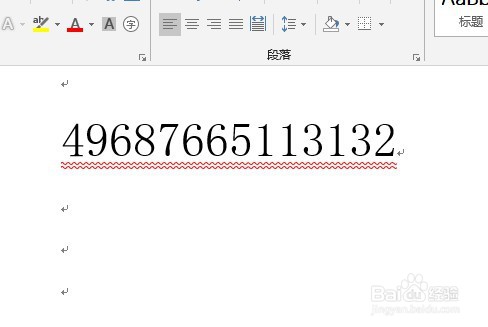word2016如何在文档中为文字添加下滑波浪线
1、首先用我的2016打开要编辑的文档。
2、右键点击要编辑的文字,然后在弹出的菜单中选择字体的菜单项。
3、接着再打开编辑窗口,点击下划线的下拉按钮。
4、在打开的下拉菜单中,选择波浪线的菜单项。
5、接下来来点击下划线颜色下拉按钮,选择相应的下划线颜色。
6、这时可以看到选中的文字已添加波浪下划线了。
7、总结:1、首先用我的2016打开要编辑的文档。2、右键点击要编辑的文字,然后在弹出的菜单中选择字体的淖橐郝芴菜单项。3、接着再打开自己窗口,点击下划线的下拉按钮。4、在打开的下拉菜单中,选择波浪线的菜单项。5、接下来来点击下划线颜色下拉按钮,选择相应的下划线颜色。6、这时可以看到选中的文字已添加波浪下划线了。
声明:本网站引用、摘录或转载内容仅供网站访问者交流或参考,不代表本站立场,如存在版权或非法内容,请联系站长删除,联系邮箱:site.kefu@qq.com。
阅读量:94
阅读量:92
阅读量:59
阅读量:22
阅读量:76